Kui teil on probleeme Apache käivitamisega Windows 10 XAMPP juhtpaneelilt, ärge muretsege – te pole üksi. See on tavaline probleem, mida saab mõne lihtsa sammuga lahendada. Esiteks veenduge, et kasutate XAMPP uusimat versiooni. Kui te seda ei tee, saate selle alla laadida Apache Friendsi veebisaidilt. Kui teil on XAMPP uusim versioon, proovige avada juhtpaneel ja Apache uuesti käivitada. Kui see ikka ei tööta, proovige järgmisi samme. 1. Avage XAMPP juhtpaneel 2. Klõpsake Apache kõrval olevat nuppu Config 3. Valige suvand Apache (httpd.conf). 4. Otsige üles rida „# Kuula 80” ja eemaldage sümbol „#”. 5. Salvestage fail ja sulgege see 6. Proovige Apache uuesti juhtpaneelilt käivitada Kui Apache ikka ei käivitu, võib probleem olla teie Windowsi tulemüüris. Selle parandamiseks peate lisama Apache'i jaoks erandi. 1. Avage Windowsi tulemüüri juhtpaneel 2. Klõpsake suvandil Luba rakendus või funktsioon Windowsi tulemüüri kaudu 3. Klõpsake nuppu Muuda sätteid 4. Kerige alla ja leidke Apache HTTP Server 5. Märkige selle kõrval olev ruut ja klõpsake nuppu OK Kui olete Apache erandi lisanud, proovige see uuesti XAMPP juhtpaneelilt käivitada. Kui see ikka ei tööta, peate võib-olla arvuti taaskäivitama ja uuesti proovima. Kui teil on endiselt probleeme, on kõige parem võtta ühendust Apache Friendsi tugimeeskonnaga. Nad saavad aidata teil probleemi tõrkeotsingut teha ja Apache'i teie arvutis tööle panna.
Pärast XAMPP juhtpaneeli installimine Windows 10 puhul teatasid paljud kasutajad käivitamisel veast Apache . See probleem ilmneb tavaliselt siis, kui teie seadme pordis 80 jätkab töötamist protsess, näiteks World Wide Publishing Service. Seetõttu ei lase Windows 10 operatsioonisüsteem Apache serveril töötada, mis põhjustab tõrke.
|_+_|
Tegelikult kasutati arvuti porti 80 ka TCP/IP vaikeportina, mida Apache moodul XAMPP-s kasutab. Ja kuna kaks erinevat rakendust ei saa kasutada sama võrguporti, peate selle enne Apache XAMPP serveri käivitamist peatama. Kui teil on ka oma seadmes see probleem, on selles juhendis mainitud mõned lihtsad lahendused. Nii et alustame.
Apache ei käivitu XAMPP juhtpaneelilt
Veebi avaldamisteenuse puhastamine on parim viis Apache taas käivitamiseks. Kuid saate selle saada ka TCP/IP pordi numbri muutmisega või vajadusel teenuse peatamisega. Seega, et parandada, et Apache ei käivitu XAMPP juhtpaneelil, järgige kõiki võimalikke meetodeid:
- Tühjenda ülemaailmsed veebiteenused
- Muutke Apache TCP/IP vaikeporti
- Peatage Interneti-avaldamisteenus
Vaatame neid üksikasjalikumalt.
1] Clear World Wide Web Services
Apache teenuse käivitamise probleemi lahendamiseks peate ülemaailmsed veebiteenused oma seadmest tühjendama. Kuid enne alustamist veenduge, et teil pole seda teenust kasutavaid rakendusi.
Kui tundub, et kõik on korras, avage juhtpaneel teie Windowsi süsteemis.
Kui see avaneb, valige juhtpaneeli kuvamiseks mis tahes Suured ikoonid või väikesed ikoonid suvandit, et näeksite kõiki juhtpaneeli üksusi.
tee alternatiivseid aknaid

Valige saadaolevate üksuste hulgast Programmid ja funktsioonid valik.
Vasakul külgribal on link nimega Lülitage Windowsi funktsioonid sisse või välja , Kliki siia.
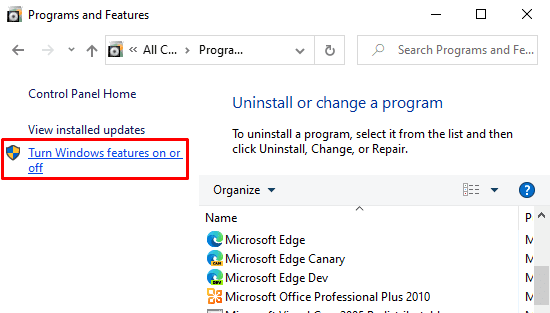
Laiendage dialoogiboksis Windowsi funktsioonid Interneti teabeteenused valdkonnas.
Nüüd tühjendage sugulane World Wide Web Services ja seejärel klõpsake Hästi nuppu muudatuste salvestamiseks.
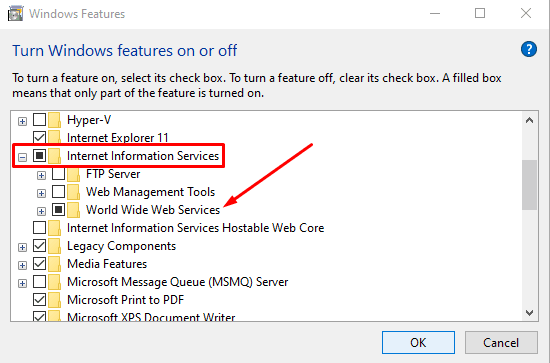
tik tok aknad 10
Pärast ülaltoodud toimingute sooritamist taaskäivitage seade. Pärast seda avage XAMPP juhtpaneel ja klõpsake Apache'is nuppu Start. See peaks nüüd teie arvuti pordis 80 töötama.
2] Muutke Apache TCP/IP vaikeporti.
Kui ülaltoodud meetod mingil põhjusel teie jaoks ei tööta, peate konfigureerima Apache töötama mõnel muul TCP/IP-pordil. Niisiis, järgige neid näpunäiteid:
Avage oma Windowsi seadmes XAMPP juhtpaneel.
Kliki konfig Apache mooduli nupp.
Vali Apache (httpd.conf) hüpikmenüü loendist.
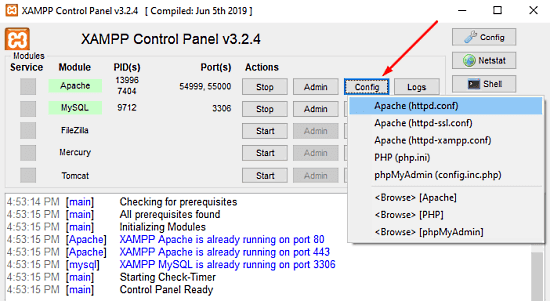
Märkmiku järgmiselt lehelt peate leidma Kuulake 80 .
Otsimise hõlbustamiseks vajutage kiirklahvi Ctrl + F. Sisestage hüpikmenüüsse, mida soovite otsida. mark ümber keerama märkeruut, lahku Tõstutundlik märkimata, seejärel klõpsake nuppu Otsi järgmine nuppu.

Kui olete leidnud sobiva rea, muutke pordi number suvaliseks teie valitud numbriks.
viga nr 105
Näiteks võite proovida porti 121. Siis oleks TCP/IP pordi numbri vastav tulemus umbes selline: Kuulake 121 .
Muudatuste salvestamiseks Notepadis vajutage klaviatuuri otseteed Ctrl + S.
Märkus: Pange tähele, et selle konfiguratsiooni kasutamisel peate alati lisama TCP/IP-pordi numbri URL-ile, mille soovite oma saidiga ühendada. Näiteks brauseris Apache serverile juurdepääsu saamiseks peate sisestama: localhost:121/juhtpaneel pigem kui localhost / juhtpaneel .
Pärast ülaltoodud toimingute korrektset täitmist lahendatakse Apache'i käivitamise probleem XAMPP-s.
3] Peatage veebi avaldamise teenus
Teise võimalusena peate Interneti-avaldamise teenuse peatama ja muutma selle sätteid, et teenust saaks käivitada ainult käsitsi. Nii et alustame:
Interneti avaldamisteenuse peatamiseks peate esmalt avage Windowsi teenusehaldur teie Windows 10 arvutis.
Leidke kuvalt Teenused Veebis avaldamise teenus variant all Nimi veerg.
Kui see on leitud, topeltklõpsake sellel, et avada atribuutide aken.
lülitage automaatse arhiivi väljavaade 2010 välja
Vaikimisi avaneb atribuutide aknas vahekaart Üldine.
Otsige vahekaardilt Üldine Käivitamise tüüp ja lülitage see sisse Kataloog . See võimaldab teil teenust vajadusel käsitsi käivitada.
Edaspidi peatage teenuse olek ja klõpsake nuppu Rakenda > Hästi nuppu.
Nüüd avage XAMPP juhtpaneel ja klõpsake nuppu Alusta nuppu Apache serveri käivitamiseks.
Windowsi vigade kiireks leidmiseks ja automaatseks parandamiseks laadige alla PC Repair ToolSee on see. Loodan, et see juhend aitab teil lahendada Apache teenuse käivitamise probleemi XAMPP juhtpaneelil.






![Microsoft Teams ei näita kõiki kontakte [Parandus]](https://prankmike.com/img/teams/E3/microsoft-teams-not-showing-all-contacts-fix-1.jpg)







